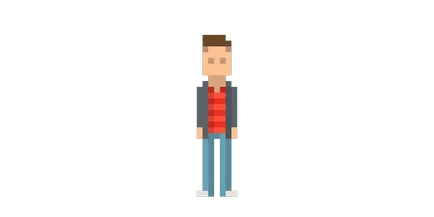Én tervező létre pixel karakter photoshop
Érdekes bemutató, ahol megtanulhatja elvei létrehozásának pixel art.
Ha valaha is kíváncsi, hogyan kell csinálni pixel art, akkor ebben a cikkben talál egy nagyon gyors és egyszerű bevezetés egyik legalapvetőbb szempontok: a karakterek.
1. Hozzon létre egy karakter testét
Szoktam ajánlani kezdve a fejét, mivel elég életképes kiindulópont, de a karakter ebben a példa nagyon egyszerű, és kissé reális, azt hiszem, jobb lenne, ha kezdeni a szervezetben.
Meg kell, hogy hozzon létre egy új fájlt az Adobe Photoshop. Ez megközelíti a 100 100 pixel. A karakter, aki kiderült rám - csak 28 pixel magas.
Nézzük meg a színét. Lehetőségek: 25 # 730; Hue (Hue). 40% (telítettség), és 98% fényerő (fényerő). Bár természetesen meg kell választani a beállításokat, hogy tetszik.
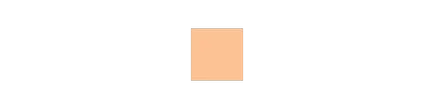
Mi fog működni a ceruza (ceruzára). egy pont mérete 1 pixel. egy jó növekedés mintegy 800%.
Az újonnan létrehozott szín, felhívni a láb, a szélessége 2 pixel és 1 üres pixel lábai között ... ez a technika jól működik, ha megy, hogy a karakter egy kicsit pufók.
A méret a láb segít meghatározni, hogy kell kinéznie a test többi részébe.
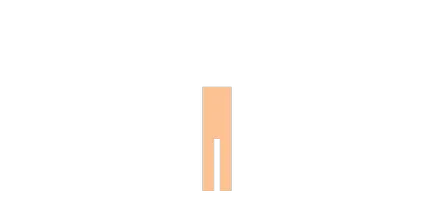
Érdemes lehet létrehozni saját méreteit és arányait, hanem vakon követi az utasításaimat, de ha azt akarjuk, hogy a karakter hasonlít rám, használja a szárak hossza 9 pixel. Tehát ez a szerv.
Ahhoz, hogy befejezze a tanfolyam, létre kell hoznunk a kezét. Elég egy pixel a felső széle mindkét oldalán a test. Azt is hozzá egy külön sorban a pixelek alján a láb, az extra pixel minden oldalon a lábát.
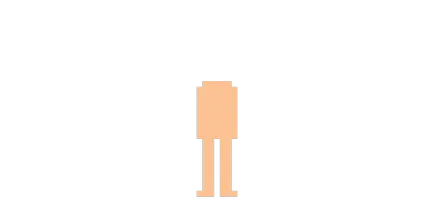
Azt is hozzá egy pixelek számát a vállán. Ez egy kicsit furcsa, hogy hívja a vállát lekerekített sarkok, de hála ezt az utat, a megjelenése a karakter, hogy inkább természetes.
Végül teszünk egy fej lekerekített sarkokkal. Megcsináltam olyan széles, mint a törzs és 7 pixel magas.
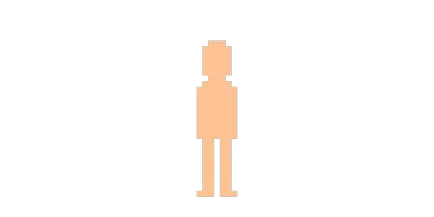
2. Készítsen jellemzői
Annak ellenére, hogy a karaktert testesül meg minimalista stílusban, hozzá kell adnunk bizonyos részleteket.
Van elég hely az arca, hogy a szemet.
Úgy döntöttem, hogy nekik egy kicsit sötétebb (körülbelül 15%), a bőr színe. Nem akarom, hogy hozzon létre a nagy kontrasztot, így nem hiszem, hogy van egy lehetőség, hogy a szín a szemét egy ilyen kis felbontásban.
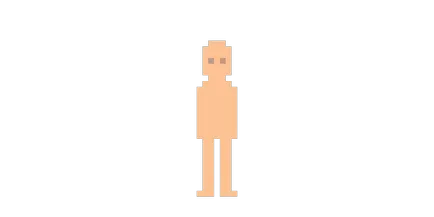
Add haj. Régebben egy sötétbarna színű, és hozzáadunk egy külön sorban a pixel, és a fejünk kissé emelkedett, mivel a haj.
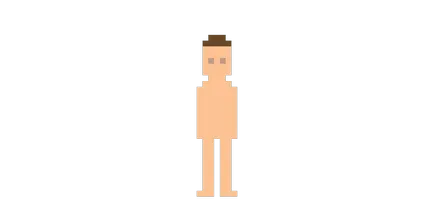
Adjunk hozzá egy kis szőr az oldalán a fejét. Régebben egy világosabb árnyalatú, mint a szőr rövid vagy lapított. Ahhoz, hogy hozzá ez a szín, én csökkentette az Opacity (Átlátszóság) Ceruza (ceruzára) 50%. amely könnyen, ha megnyomja a gombot 5. Ha a ceruza mód engedélyezve van. A legfontosabb dolog, ne felejtsük el, hogy szükség van, majd térjen vissza ezt a paramétert 100% -ig (a 0 gomb megnyomásával). Végül, megváltozott a hajam egy kis karakter.
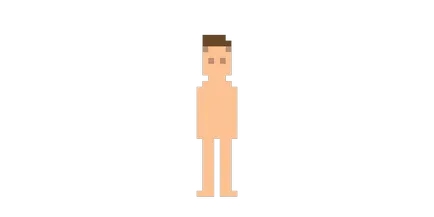
3. Készítsen ruházat
Ruházat a szempontot, amelyben létre kell hozni a fő része a megjelenést. Ez a stílus az előnye, hogy nem töltünk a pixelek a vázlatot, hogy még ha a karakter kicsi, lehet tölteni egy csomó részletet.
Hozzunk létre nadrágot. Az általunk használt telítetlen színárnyalat akvamarin, amit használni, hogy hozzon létre a farmer. Kísérletezni a színválaszték, szoktam másolni színes rész, majd hozzon létre egy új réteget, és nyissa meg a Hue / Saturation (Hue / Saturation / Világosság). és mozgassa a csúszkát a panel, amíg én nem szeretem az eredmény.
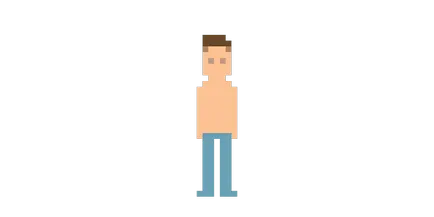
Adjunk hozzá néhány cipőt. Úgy döntöttem, hogy ez lesz cipők, és ők lesznek teljesen fehér. Ők tényleg túl kicsi ahhoz, hogy adjunk néhány részletet.
Nem akarom, hogy azok teljesen fehér, így nem keverednek a fő háttér.
Ezen kívül ne használja körvonalait, és azt akarom, hogy hagyja teljesen fehér háttérrel.
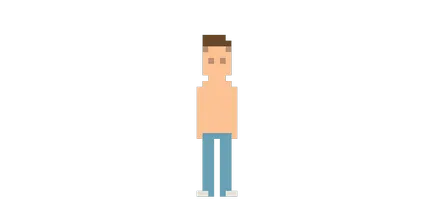
Ad karaktert a póló. Imádom ezt árnyalatú piros, mert keveréket jól nadrágot. Hoztam létre egy T-shirt rövid ujjú és V-nyakú.
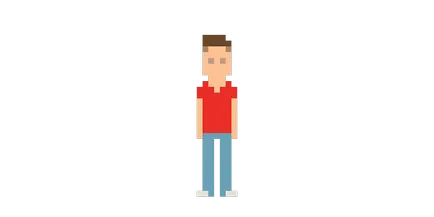
Ahogy már mondtam, akkor adjunk hozzá egy tisztességes mennyiségű adat - talán nyakkendő vagy nyomtatás póló. Én hozzáadtam némi vízszintes csíkok
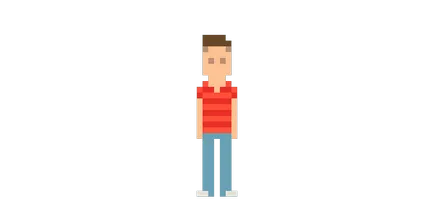
Végül az utolsó réteg ruhát - egy kabát. akkor adjunk hozzá néhány további részleteket, mint például a mellény, órák, fejhallgató, ha szükséges.
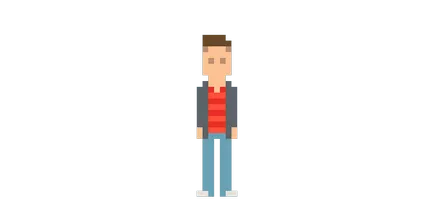
4. Árnyék karakter
Most, miután a karakter maga, és minden részletet a ruhákat készült, mi kell hozzá egy árnyék, amely megfelel a mennyiség a karaktert.
Hozzon létre egy új réteget, és fesse át az árnyékban.
Néhány árnyék meg kell felelnie a speciális elemeket, mint például a fej, amely árnyékot vet a nyak és a kabát, árnyékot vet az ing. A többi árnyékok csak egyezik a mennyiség a karaktert, a láb nem lapos, így húzunk egy árnyék egyrészt, hogy további kötetet. Mi nem ugyanaz a dolog, a jobb oldalon a törzs.
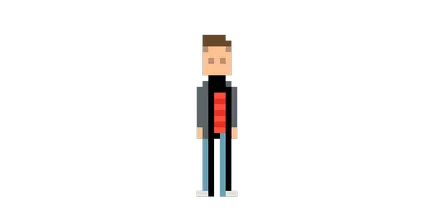
Kezében a karakterek túl kicsi ahhoz, hogy árnyékot nyújtanak.
És alkalmazza az árnyékolás, csak csökkenti az Opacity (Átlátszóság) réteg 15% -kal, vagy úgy. Meg tudod csinálni a Rétegek panelen, vagy kattintson a billentyűzet 15, amikor a kiválasztott mozog túl l.
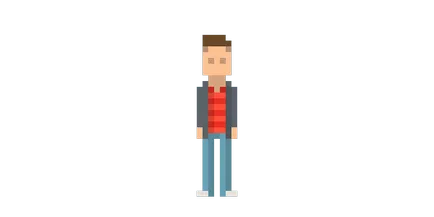
Majd egyesíti ezt az előző réteg (Layer - egyesíti az előző), és exportálni ütemtervet.
Tartsuk előnyösen PNG vagy GIF és kész!
Kiváló! A munka jellegű felett!
Gratulálunk, Ön már elvégezte az pixel art.
Most persze meg lehet változtatni saját belátása szerint, vagy hajtsanak végre hasonló módon a kedvenc rock zenekar, vagy TV karakterek stb